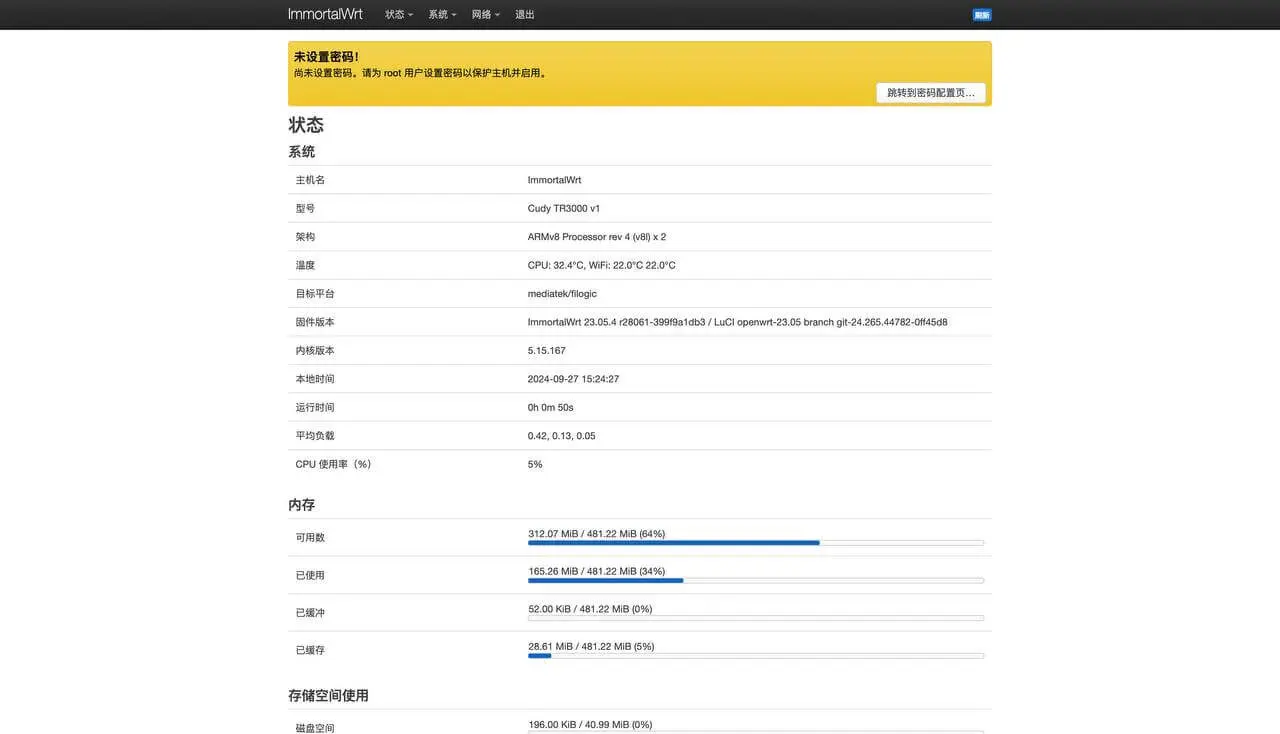介绍:
Cudy多酷TR3000是一款功能强大的便携旅行AX3000路由器,支持高速Wi-Fi 6技术,适合家庭和中小型办公室使用。然而,默认的固件可能无法满足某些高级用户的需求,因此许多人选择刷入OpenWrt固件,以便获得更多的自定义功能和控制权限。如果你也想为你的 Cudy TR3000 路由器刷入OpenWrt,这篇教程将为你提供详细的步骤。此设备硬件配置如下:
准备工作:
1. Cudy TR3000 路由器:确保你手头有一台 Cudy TR3000。
2. OpenWrt 固件:下载适用于 Cudy TR3000 的 OpenWrt 固件。你可以从 OpenWrt 官方网站或immortalwrt官方网站获取固件文件。
3. 电脑:一台连接到 Cudy TR3000 的电脑。
4. 网线:赠送的网线或者六类以上网线。
5. 备份路由器数据:刷机过程会清除路由器上的所有设置,建议先备份原有的配置。
步骤一:获取OpenWrt固件
1. 下载Cudy提供的OpenWrt中间固件(https://drive.google.com/drive/folders/1BKVarlwlNxf7uJUtRhuMGUqeCa5KpMnj),该文件是“TR3000 V1.zip”。这个固件的主要目的是为了删除RSA签名检查。
2. 访问 OpenWrt 官方网站(https://openwrt.org)或ImmortalWrt官方网站(https://immortalwrt.org),在下载页面中找到 Cudy TR3000 的固件版本。请确保下载与你的路由器硬件版本匹配的固件文件,比如说Cudy TR3000 v1。注意这里只下载Sysupgrade固件就可以了。

步骤二:连接路由器与电脑
1. 从前面下载的中间固件TR3000 V1.zip中提取“cudy_tr3000-v1-sysupgrade.bin”。
2. 使用网线将 Cudy TR3000 路由器与电脑连接。
3. 确保电脑的网络设置为自动获取 IP 地址(DHCP)。
4. 打开浏览器,输入192.168.10.1,访问路由器的管理界面。会提示设置管理员密码,随便输入一个好记忆的就行。高级设置中转到“升级固件”选项并使用文件“cudy_tr3000-v1-sysupgrade.bin”进行升级。等待 2 分钟。
5. 您现在使用的是中间固件。连接到以太网(OpenWrt 首次安装时不启用 Wi-Fi)并进入 LuCI (http://192.168.1.1/) 。
6. 保存mtdblock内容。系统-备份与升级-保存mtdblock内容,选择不同的block,分别保存,特别是FIP,一定要保存好,万一要恢复出厂设置要用到。
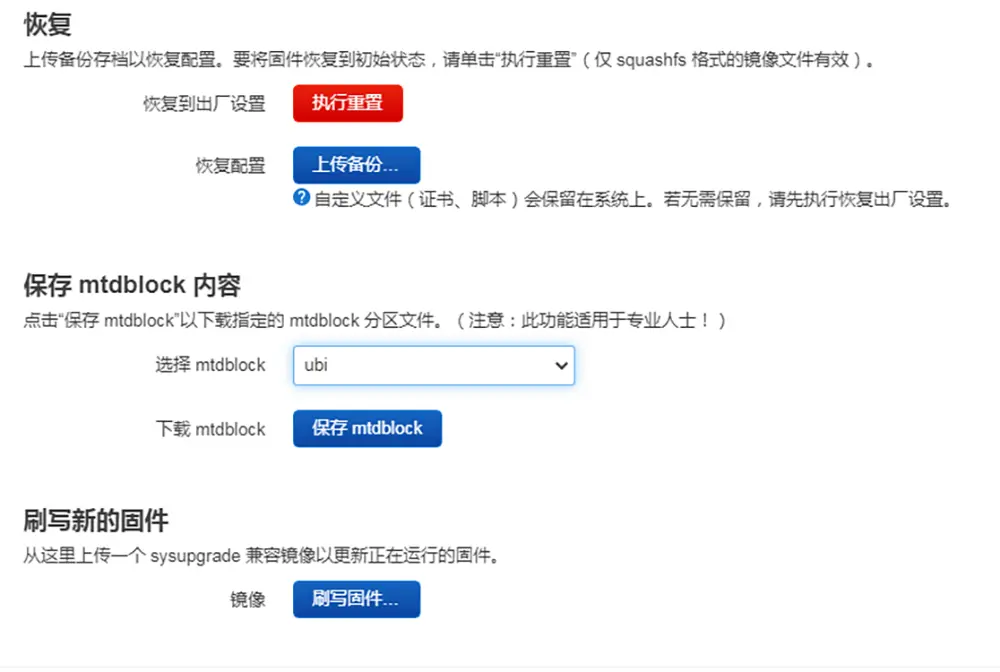
7. 上传固件。系统-备份与升级-刷写固件-浏览选择前面下载的OpenWrt或者ImmortalWrt的Sysupgrade固件,上传。
8. 上传成功后,路由器会自动开始刷入固件,等待约 5-10 分钟,直到指示灯停止闪烁,并且路由器正常重启。
9. 重新进入LuCI (http://192.168.1.1/),路由器就刷写好了。注意默认用户名为root,密码为空。
步骤四:安装必备软件包
1. 在 OpenWrt 的 Web 界面中,进入 System > Software。
2. 使用 OpenWrt 软件包管理器安装你需要的额外软件包,例如 DDNS、网络安全等。
步骤四:安装必备软件包
1. 在 OpenWrt 的 Web 界面中,进入 System > Software。
2. 使用 OpenWrt 软件包管理器安装你需要的额外软件包,例如 DDNS、网络安全等。
步骤四:安装必备软件包
1. 在 OpenWrt 的 Web 界面中,进入 System > Software。
2. 使用 OpenWrt 软件包管理器安装你需要的额外软件包,例如 DDNS、网络安全等。
步骤五:测试
测试路由器的网络连接和性能,确保一切正常工作。
常见问题解决
1. 无法进入恢复模式:
-
- 确保按住恢复按钮的时间足够长,直到路由器指示灯开始快速闪烁。
- 尝试更换网线或更换电脑的网络端口。
2. 刷机失败或路由器无法启动:
-
- 尝试重新进入恢复模式,并确保上传的固件版本是正确的。
- 检查是否有网络连接问题。
3. 无线网络不稳定:
-
- 安装最新的 OpenWrt 固件,或者检查是否需要安装额外的驱动程序或软件包。
结语
刷入 OpenWrt 固件可以大大提高 Cudy TR3000 路由器的功能性和可定制性,特别是对于高级用户和开发者而言,OpenWrt 提供了更强的控制和灵活性。按照本教程操作,你可以顺利地将 Cudy TR3000 路由器刷入 OpenWrt,并开始享受更丰富的路由器体验。
如果想要了解进阶玩法刷入大分区固件,请继续阅读Cudy TR3000刷OpenWrt U-Boot layout固件完整教程:解锁 MTD、TFTP 恢复与固件升级
Cudy TR3000刷机OpenWrt有风险,请小心操作!祝您玩的开心。
如果您转载的话,麻烦您注明一下出处。因为一篇图文并茂的文章写下来,差不多要一到三个小时。感谢您对我劳动的尊重。